
macos 시스템의 디스크 도구를 사용하여 디스크 파티션의 크기를 마음대로 변경할 수 있습니다.
먼저 이전 버전과 새 버전의 디스크 유틸리티 인터페이스를 살펴보겠습니다.
새 버전:
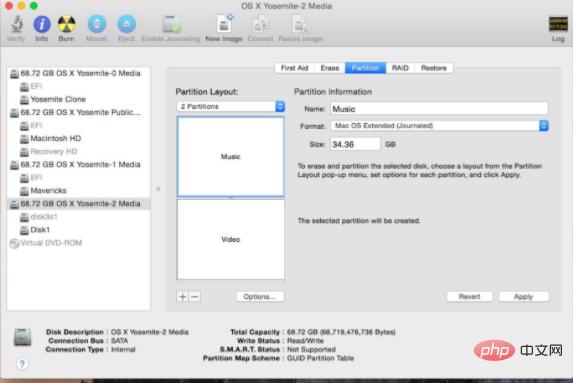
이전 버전
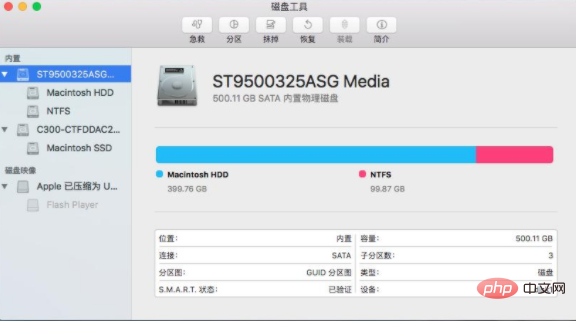
새 버전
일부 Mac 사용자는 Windows를 설치하기 위해 BootCamp 파티션을 만들었지만 파티션을 나눈 후 공간이 너무 부족하다고 느껴 어떻게 해야 할지 몰랐습니다. 그것을 해결하기 위해.
일반적인 상황에서는 Mac 시스템 파티션 데이터를 백업하거나 파티션을 삭제(재포맷)하지 않고도 다음과 같은 간단한 단계에 따라 파티션 크기 조정을 완료할 수 있습니다.
알림: 디스크 파티션 크기를 조정하기 전에 부주의한 작업으로 인한 불필요한 손실을 방지하기 위해 디스크의 데이터를 백업하십시오.
1. "응용 프로그램 -> 유틸리티(기타) -> 디스크 유틸리티"를 시작합니다.
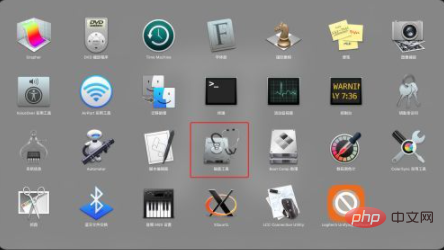
2. "디스크 유틸리티" 왼쪽 목록에서 디스크를 선택합니다.
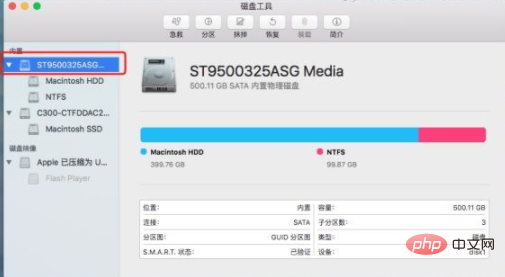
3. "파티션" 버튼을 클릭합니다.
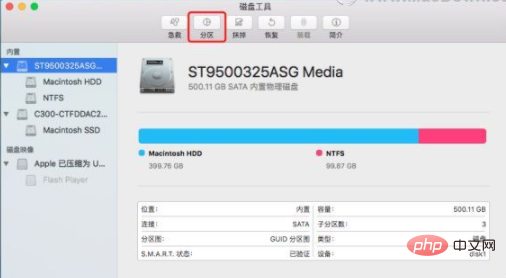
4. "-" 버튼을 클릭하여 Windows 파티션을 삭제한 다음
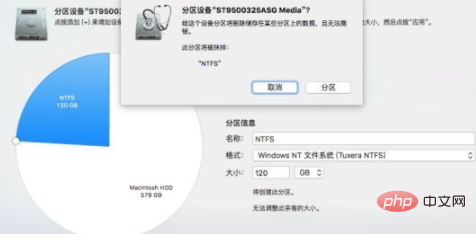
5. 새로운 BootCamp(Windows) 파티션
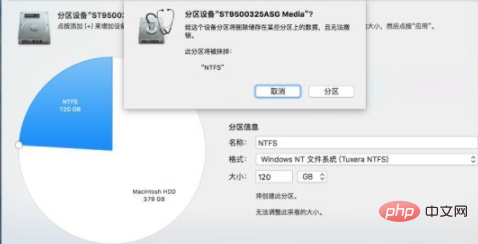
경고: 이 장치를 파티션하면 일부 파티션에 저장된 데이터가 삭제되며 실행 취소할 수 없습니다. 이 파티션은 삭제됩니다: "NTFS"
마지막으로 "파티션" 버튼을 클릭하여 파티션 크기 조정을 완료하세요.
더 완벽하게 무손실 파티션을 구현하려면 macOS 복구 모드에서 "디스크 유틸리티"를 통해 작동하는 것이 가장 좋습니다.
관련 추천: macos 시스템
위 내용은 macOS 시스템에서 디스크 파티션 크기를 조정하는 방법의 상세 내용입니다. 자세한 내용은 PHP 중국어 웹사이트의 기타 관련 기사를 참조하세요!